Cách copy 1 trang Word hay sao chép nguyên 1 trang trong word không chỉ có 1 mà có rất nhiều giúp người dùng làm việc thông minh và hiệu quả hơn. Nhưng thực tế vẫn có người lại mãi chỉ dùng 1 cách quen thuộc mà không biết rằng những cách khác có rất nhiều “cái hay ho”. Và nếu bạn cũng tò mò về những “cái hay ho” đó thì cùng Phanmemgocvn khám phá ngay trong bài viết này nhé!
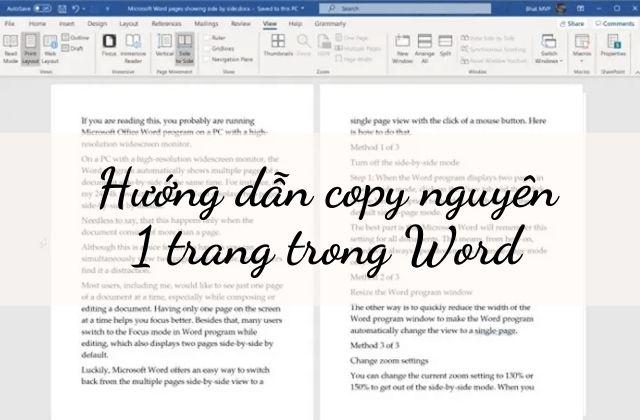
Cách copy 1 trang Word có rất nhiều
Cách copy 1 trang Word có nhiều và mỗi cách đều mang lại những tiện ích khác nhau cho người dùng. Cụ thể như thế nào thì mời bạn tự mình khám phá từng cách:
>>Xem thêm: Hướng dẫn chuyển word sang pdf chi tiết nhất
Sao chép nguyên 1 trang word bằng tổ hợp phím tắt
Ưu điểm của cách copy 1 trang Word này là các bước đều rất đơn giản, dễ thực hiện. Nhưng điểm hạn chế là có hơi nhiều thao tác với các phím tắt. Nhưng không sao, bạn sẽ copy nguyên 1 trang word được ngay chỉ 5s với hướng dẫn của Phanmemgocvn:
- Bước 1: Bạn di chuyển con trỏ chuột đến bất cứ điểm nào trên trang văn bản trong word mà bạn cần sao chép, sau đó nhấn tổ hợp phím “Ctrl + A” trên bàn phím để bôi đen toàn bộ trang văn bản cần copy đó.

- Bước 2: Tiếp tục bạn nhấn tổ hợp phím “Ctrl + C” - Máy sẽ hiểu rằng bạn muốn sao chép toàn bộ phần văn bản đã bôi đen.

- Bước 3: Bạn di chuyển đến 1 vị trí mới trong văn bản đó hoặc chuyển đến file word mà bạn muốn dán phần văn bản đã sao chép ở trên và nhấn đồng thời “Ctrl + V” là xong.

Copy nhanh 1 trang word chỉ với chuột
Nếu bạn chọn cách copy 1 trang Word với chuột máy tính thì cách này hoàn toàn không tồn tại nhược điểm mà chỉ có rất nhiều ưu điểm. Đó là: thao tác cực ít, đơn giản, dễ nhớ, dễ thực hiện, ai cũng làm được. Cụ thể, các bước như sau:
- Bước 1: Bạn đặt con trỏ chuột ở vị trí ngay đầu của văn bản cần sao chép.

- Bước 2: Bạn chỉ cần nhấn vào chuột trái, giữ nguyên như vậy kéo đến hết trang word cần sao chép.
- Bước 3: Nhấn chuột phải để màn hình tùy chọn xuất hiện, bạn click chuột vào “Copy” để sao chép toàn bộ văn bản đã bôi đen ở bước 2.

- Bước 4: Bạn di chuyển chuột đến vị trí tệp mà bạn muốn chèn văn bản đã copy vào và nhấn chuột phải, bạn click “Paste Options”. Văn bản vừa copy sẽ được dán theo ý bạn với các tùy chọn (từ trái sang phải) sau:
- Keep Source Formatting cho phép bạn giữ nguyên định dạng của văn bản trước đó khi dán.
- Merge Formatting cho phép bạn pha trộn định dạng văn bản hiện tại với văn bản đã sao chép. Và Word sẽ tự động tìm cách pha trộn sao cho thích hợp.
- Picture giúp bạn dán nguyên văn bản vừa sao chép dưới dạng hình ảnh giống như 1 bức hình vào văn bản hiện tại.
- Keep Text Only chỉ cho phép bạn chèn dưới dạng văn bản thuần túy, tức là văn bản đó sẽ không chứa bất kỳ định dạng nào.

>>Tham khảo thêm: Một số thủ thuật chia trang trong word đơn giản nhất
Cách copy 1 trang văn bản trong file Word có nhiều trang
Phía trên Phanmemgocvn đã hướng dẫn bạn cách copy 1 trang Word còn bây giờ là chia sẻ cách sao chép 1 trang văn bản trong 1 tệp word có nhiều trang. Nhưng để bắt đầu, trước hết bạn cần biết cách xác định chính xác trang cần copy trong cả tập word có vô số trang. Từng bước như sau:
- Bước 1: Để xác định trang cần copy, bạn mở tệp word có chứa trang đó, bạn nhấp chuột trái vào mục “Pages” nằm ở phía bên trái dưới cùng màn hình.

- Bước 2: Màn hình hộp thoại “Navigation” sẽ xuất hiện và nằm về bên trái. Tiếp theo bạn chọn vào mục “Pages” và click vào trang nào bạn muốn sao chép.

- Bước 3: Sau khi bạn chọn chính xác trang muốn copy trong mục “Navigation” thì phía bên phải màn hình máy tính sẽ hiện ra nội dung của trang đó.

- Bước 4: Bạn sẽ đưa con trỏ chuột đến vị trí đầu tiên phần nội dung của văn bản, sau đó nhấn chuột trái, giữ và kéo đến cuối trang để bôi đen toàn bộ nội dung của trang muốn copy.
- Bước 5: Bạn tiếp tục nhấn tổ hợp phím “Ctrl + C” để máy sao chép hết phần vừa bôi đen của văn bản.
- Bước 6: Cuối cùng bạn chỉ cần di chuyển đến vị trí cần chèn, sau đó nhấn tổ hợp phím “Ctrl + V” để dán toàn bộ nội dung văn bản trên vào đó.
>>Xem thêm: Tải Word 2010 miễn phí đường dẫn chính thức từ Microsoft.
Cách copy nội dung của nhiều trang trong word không khó
- Bước 1: Bạn đến trang đầu tiên có dữ liệu cần copy, kéo chuột trái để sao chép phần nội dung cần copy.

- Bước 2: Bạn tiếp tục cuộn chuột đến vị trí có dữ liệu cần copy tiếp theo, nhấn và giữ Ctrl + chuột phải và chọn tiếp nội dung cần sao chép trong word. Bạn cần chú ý không được chọn nhầm đoạn dữ liệu cần chép, nếu không bạn phải quay lại bước 1.

- Bước 3: Bạn nhấn tổ hợp phím và chuột để chọn các phần văn bản bạn muốn tiếp tục copy. Khi đã hết, bạn nhấn “Ctrl + C” để sao chép các nội dung đã chọn trên nhiều trang trong word ở trên.
- Bước 4: Bạn đến vị trí cần dán các nội dung đã copy được và nhấn phím “Ctrl + V”.
Trên đây là các cách copy 1 trang Word mà Phanmemgocvn cho rằng đơn giản, dễ thực hiện nhất. Bạn hoàn toàn có thể làm việc thông minh và hiệu quả hơn nhiều với từng cách sao chép trang trong word mà chúng tôi đã chia sẻ.
Chúc bạn thành công!


